
よく使用する時間足のみをそれぞれのチャートにおいて、ボタンクリックで切り替えることができるMT4用インジケーター『hj_PeriodChange』
時間足はツールバーで切り替え可能ですが、チャートごとによく見る時間足だけを切り替えられるといいな、と感じている方々のお役に立てればいいな、と思います。
履 歴
- Ver. 1.02:2023.7.8
- Base Corner Default を Right Lower にセット
- 同様の表示位置移動版インジケーター使用時に表示が重なるバグを修正
- Ver. 1.01:2023.4.6
- DLL 使用を許可されていない場合、インジケーターのセットができないようにした。
- Ver. 1.00:2023.4.5
MT4は、FX業者に関わらず同じ動作をすると思っていますが、読者からの連絡で違和感を感じることがあります。私がインジケーターやEAを作成し、検証しているMT4FX会社は、XM 社で、口座はデモ口座です。
自分用のインジケーターやEAは、XM デモ口座で作成検証後、XMリアル口座または国内FX会社へ水平展開しています。
以下、XMの口座開設ページへのリンクをご紹介。これからFXを始めようと思う方、XMが気になる方はリンク先へ飛んでください。
hj_PeriodChange Output
- インジケーターは3つのボタンで構成
- 左端▼:下位時間足表示ボタン
- 中央:チャート時間足表示
- 右端△:上位時間足表示ボタン
- チャートごとにボタンクリックで時間足を変更
- 時間足変更ボタン表示位置:マウスでのドラッグ移動
hj_PeriodChange 仕様
- チャートごとに機能する
- セットしたチャートの時間足をボタンクリックで変更
- よく見る時間足のみを選択、表示切替可
使用上の注意点
DLL の使用を許可してください。
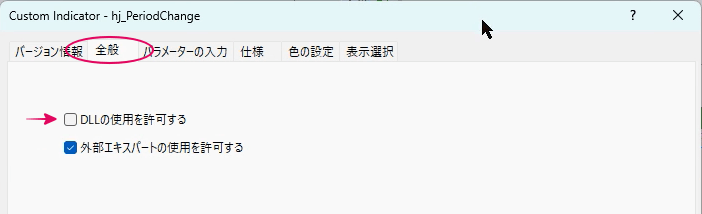
DLL の使用が許可されていない場合、アラートWindowにて通知、その後、インジケーターはセットしません。その場合、セット操作を再実行し、DLL の使用を許可してください。
[ パラメーターの入力 ] タブの左のタブ [ 全般 ] にある『 DLL の使用を許可する 』にチェックが入っていることを確認してください。
パラメーター
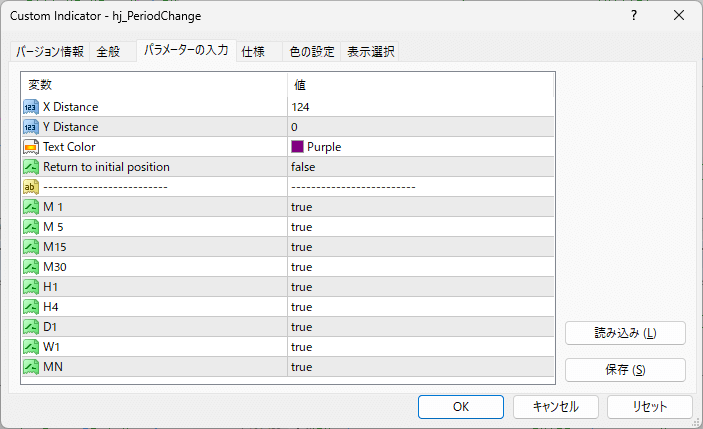
- X Distance
- Y Distance
- Text Color
- Return to initial position
- ーーー
- M1~MN
- true:表示
- false:非表示
使用例
動画事例
チャート事例
4つのチャートに hj_PeriodChange セット
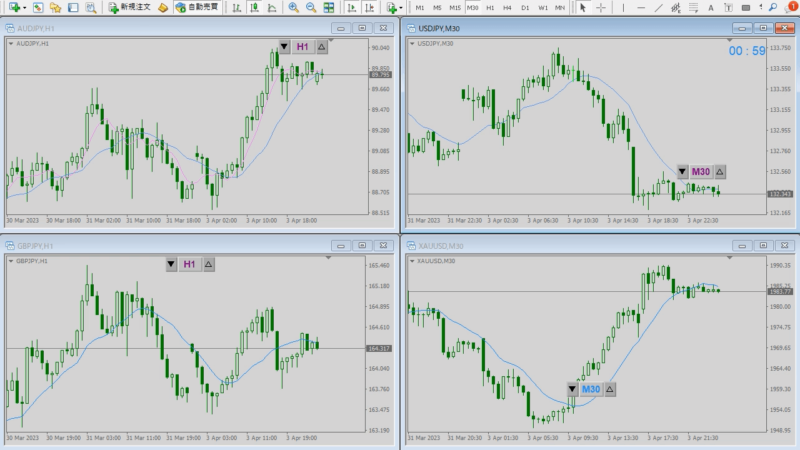
USDJPY、M30:ツールバー H1 クリック前後
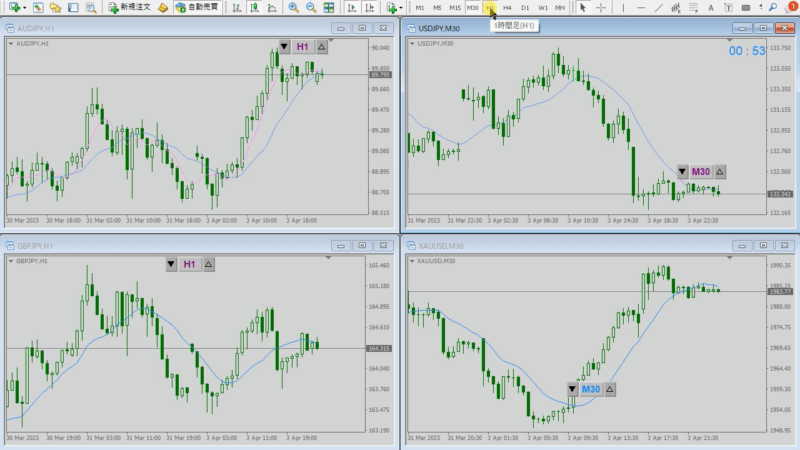
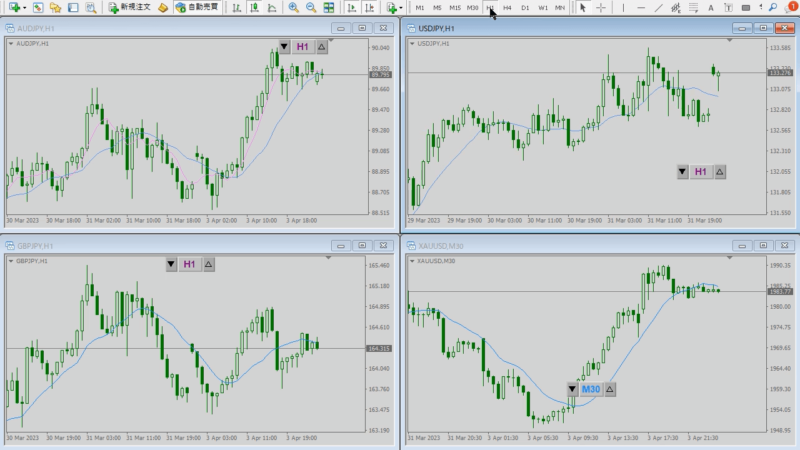
AUDJPY、H1:△上位時間足表示ボタンクリック前後
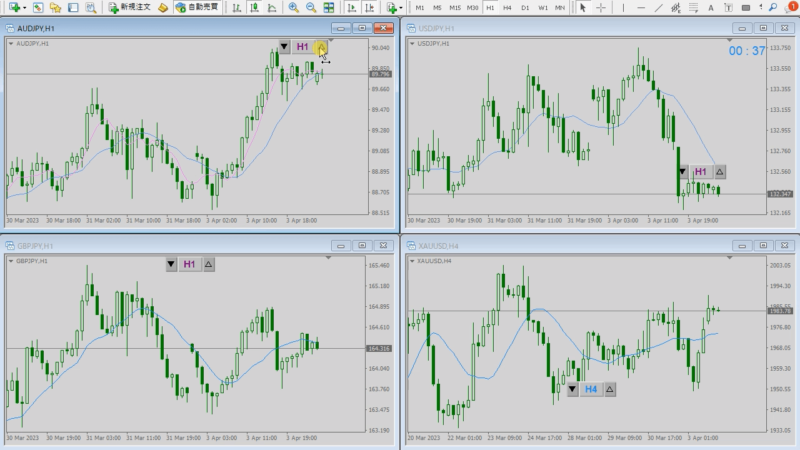
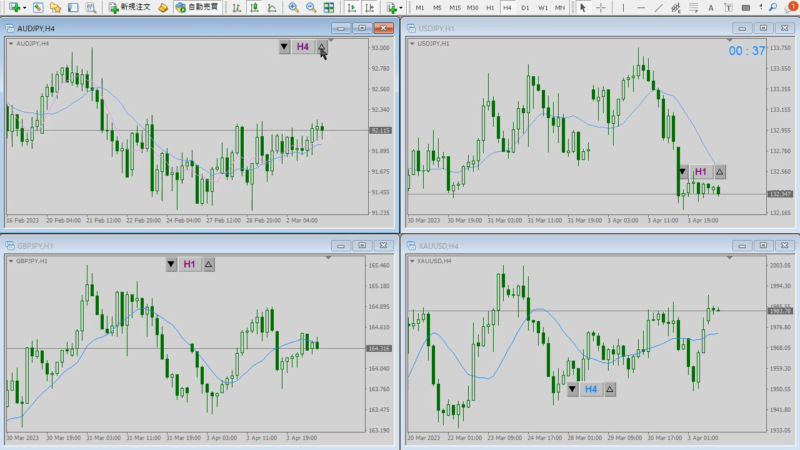
AUDJPY、H1:▼下位時間足表示ボタンクリック前後
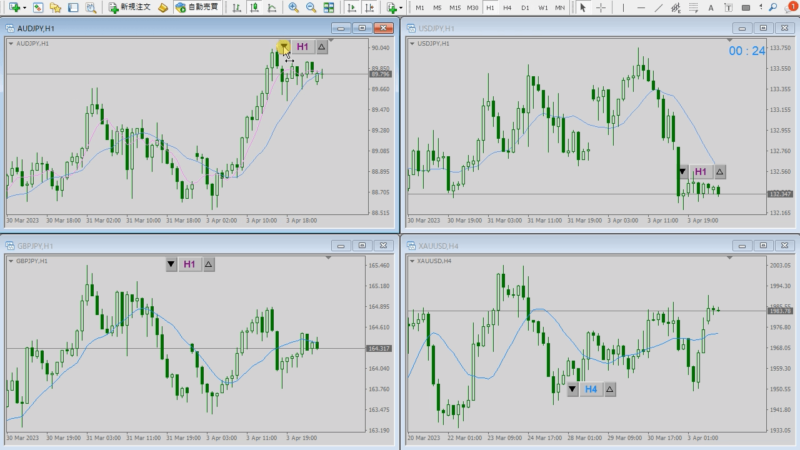
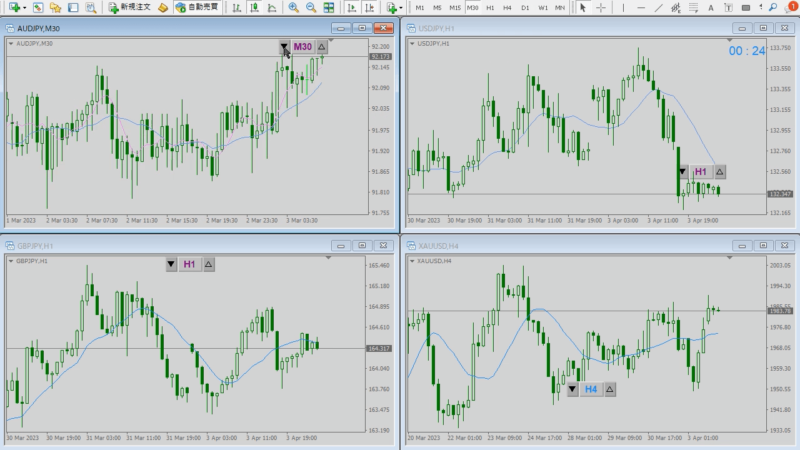
切替表示時間足選択
パラメーターでM15・H1・H4・D1を表示選択
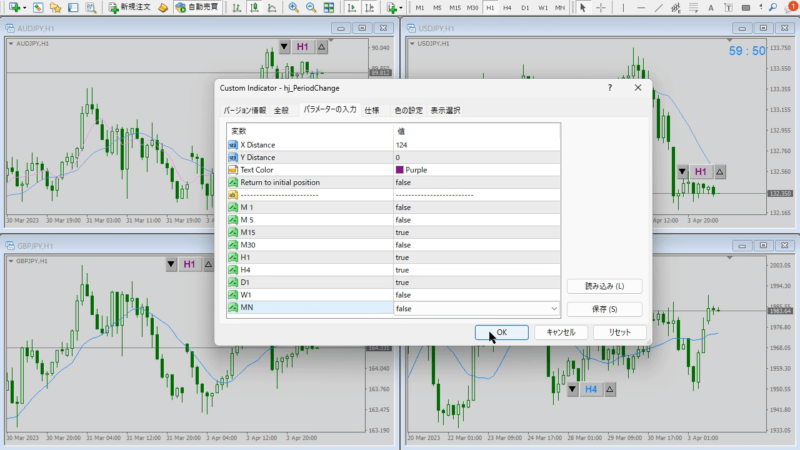
選択時間外足 M1 をツールバーでクリック:ツールバーでも表示時間切り替え可能
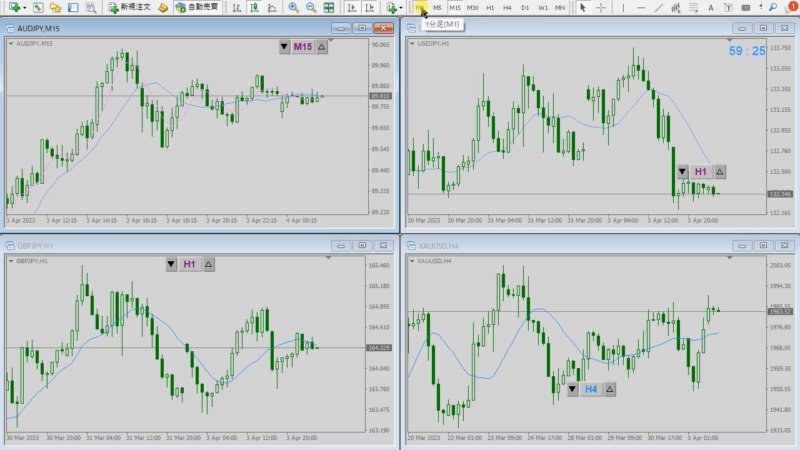
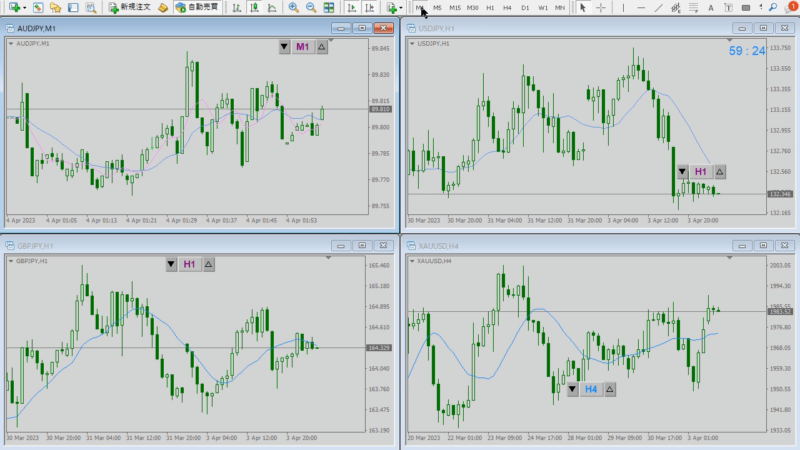
ツールバーM1クリック後、インジケーター△ボタンクリック:M15表示
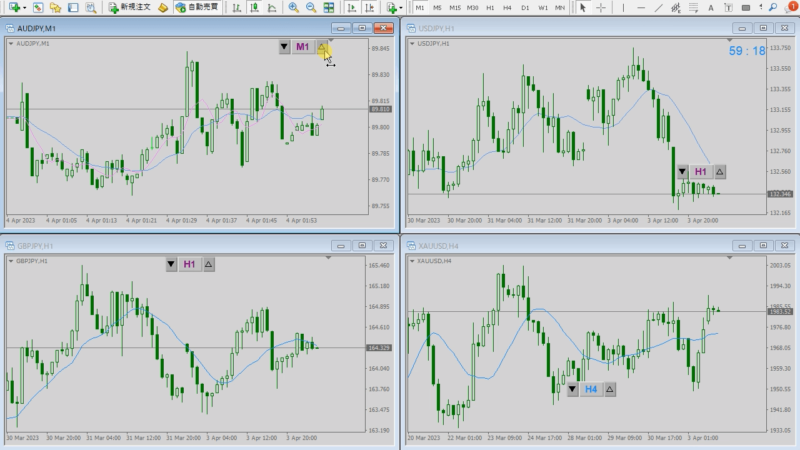
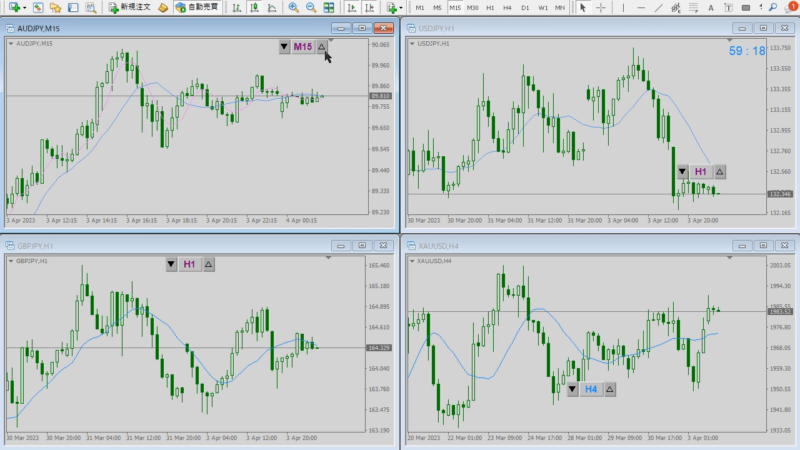
パラメーターで表示する時間足を選択していてもMT4標準機能(ツールバーetc)で他の時間足を表示可能。その後、インジケーター△▼ボタンクリックするとパラメーターで選択している時間足表示になります。
一例:M15・H1・H4・D1を選択している場合
- 表示時間足:M1 or M5
- △:M15表示
- ▼:変化なし
- 表示時間足:W1・MN
- △:変化なし
- ▼:D1表示
- 表示時間足:M30
- △:H1表示
- ▼:M15表示
表示位置移動
操作概要
- 時間足表示ボタンをクリックし、選択状態にする
選択状態になると、左肩に小さな○がつく(例では見えない) - 時間足表示ボタンを移動先までドラッグ
- ドラッグ終了で移動終了
- 選択解除:下記二択
- 再度時間表示ボタンをクリックで左肩の○消える
- 左右の方向記号△▼をクリックで左肩の○消える
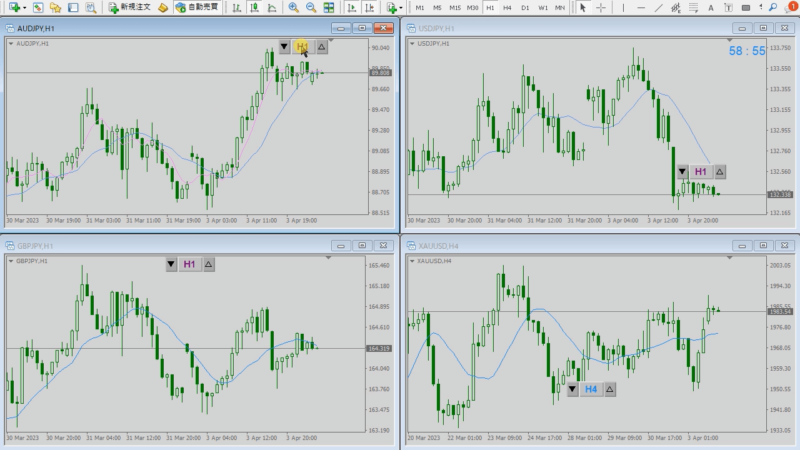
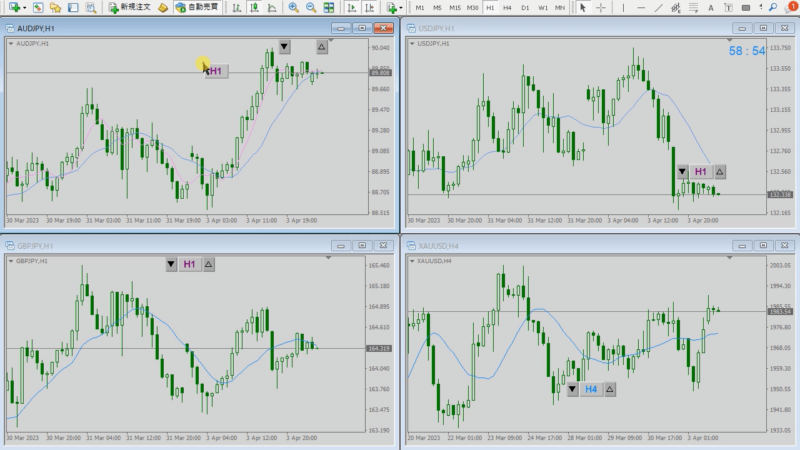
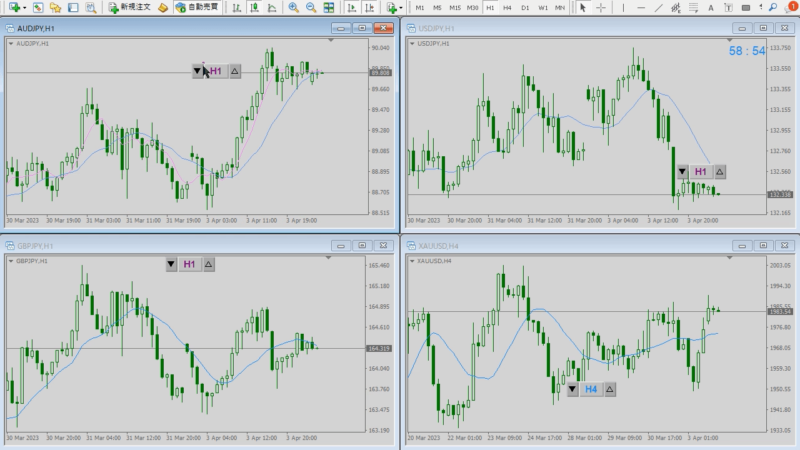
今 後
改善案など見つかりましたらバージョンアップで対応します。




コメント